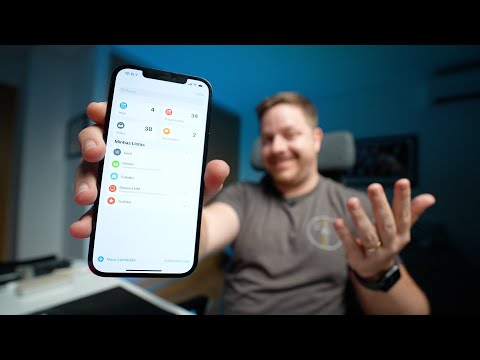Compartilhamento doméstico é um recurso do iTunes que permite compartilhar conteúdo do iTunes com outros dispositivos em sua rede doméstica, incluindo computadores, dispositivos iOS e uma Apple TV. Para usar o Compartilhamento Familiar, você deve primeiro habilitar o recurso no iTunes e, em seguida, habilitar o Compartilhamento Familiar em todos os outros dispositivos conectados à sua rede doméstica.
Passos
Parte 1 de 4: Habilitando o Compartilhamento Familiar no iTunes

Etapa 1. Inicie o aplicativo iTunes em seu computador Windows ou Mac
Para usar o Compartilhamento Familiar em todos os dispositivos, primeiro você deve habilitar o recurso no iTunes.

Etapa 2. Clique em “Ajuda”, selecione “Verificar atualizações” e siga as instruções na tela para aplicar as atualizações disponíveis
Você deve estar executando a versão mais recente do iTunes para usar o Compartilhamento Familiar.
Se estiver usando Mac OS X, clique em “iTunes” e selecione “Verificar atualizações”

Etapa 3. Clique em “Arquivo” e selecione “Compartilhamento Familiar
”

Etapa 4. Selecione “Ativar Compartilhamento Familiar” e digite seu ID Apple e senha
Se você não tem um ID da Apple existente, clique em “Não tem um ID da Apple?” e siga as instruções na tela para criar um ID. Você deve ter um ID Apple para usar o Compartilhamento Familiar em vários dispositivos

Etapa 5. Clique em “Ativar Compartilhamento Familiar” novamente após inserir seu ID Apple e senha
O Compartilhamento Familiar agora será habilitado no iTunes.
Para habilitar o Compartilhamento Familiar em outros computadores da sua casa, repita as etapas de 1 a 5 em cada computador respectivo, para até cinco computadores. Você só pode usar o Compartilhamento Familiar em computadores que tenham o iTunes instalado
Parte 2 de 4: Habilitando Compartilhamento Familiar em Dispositivos iOS

Etapa 1. Verifique se o seu dispositivo iOS está conectado à mesma rede doméstica que o seu computador
O Compartilhamento Familiar funciona apenas em dispositivos conectados à mesma rede doméstica. Por exemplo, se habilitar o Compartilhamento Familiar em um iPhone conectado à rede celular da Verizon, toque em "Configurações", toque em "Wi-Fi" e selecione e faça login em sua rede Wi-Fi doméstica.

Passo 2. Toque em “Configurações” e, em seguida, toque em “Vídeo
”

Etapa 3. Toque em “Compartilhamento Familiar” e digite o mesmo ID Apple e senha que você digitou no iTunes
O recurso Compartilhamento Familiar agora será habilitado em seu dispositivo iOS e você poderá acessar sua biblioteca do iTunes.
Parte 3 de 4: Habilitando o Compartilhamento Familiar na Apple TV

Etapa 1. Verifique se a Apple TV está conectada à mesma rede doméstica à qual o computador está conectado
O Compartilhamento Familiar só funcionará na sua Apple TV se ela estiver conectada à mesma rede doméstica que o seu computador.
Para ingressar na rede doméstica, use o controle remoto para navegar até Ajustes> Geral> Rede e selecione o nome da rede Wi-Fi

Etapa 2. Use o controle remoto para selecionar “Configurações” e, em seguida, selecione “Computadores
”

Etapa 3. Selecione “Ativar Compartilhamento Familiar” e digite seu ID Apple e senha

Etapa 4. Selecione “Enviar
” O Compartilhamento Familiar agora será ativado em sua Apple TV e você poderá acessar sua biblioteca do iTunes.
Parte 4 de 4: Solução de problemas de compartilhamento doméstico

Etapa 1. Verifique se o computador está ativado se você não conseguir acessar a biblioteca do iTunes em outros dispositivos após ativar o Compartilhamento Familiar
Sua biblioteca do iTunes não aparecerá se o computador estiver hibernando, desligado ou o iTunes fechado.
Mova o ponteiro do mouse para despertar o computador ou desative a suspensão automática do computador

Etapa 2. Verifique se o seu computador Windows ou Mac possui todas as atualizações mais recentes instaladas da Microsoft ou Apple, respectivamente
Em alguns casos, a falha na instalação das atualizações mais recentes pode interferir no Compartilhamento Familiar no iTunes.

Etapa 3. Certifique-se de usar o mesmo ID Apple no iTunes e em todos os dispositivos ao usar o Compartilhamento Familiar
Você não terá acesso à sua biblioteca do iTunes se estiver conectado com um ID Apple diferente.

Etapa 4. Tente desabilitar qualquer configuração de firewall em seu computador se tiver problemas ao usar o Compartilhamento Familiar
Em alguns casos, as configurações do firewall podem impedir que você estabeleça uma conexão com outros computadores em sua rede doméstica.